Cum să oprești computerul de pe telefon

Cum să oprești computerul de pe telefon
Windows 10 rulează o mulțime de servicii diferite sub capotă. Aceste servicii sunt responsabile pentru funcțiile de lucru ale sistemului de operare. Pe lângă servicii, Windows 10 va rula și procese care oferă suport pentru aplicațiile care rulează pe sistemul dumneavoastră. Aceste procese oferă adesea o funcție pe care alte aplicații o pot adăuga și utiliza.
Ce este încărcătorul CTF?
Dacă accesați fila Procese din Task Manager, procesul de încărcare CTF va rula. Procesul este adesea atribuit incorect aplicațiilor Offie, dar dacă deschideți procesul la sursă, veți descoperi că este un proces de bază Windows 10.
Procesul CTF oferă suport pentru servicii de scriere de mână și recunoaștere a vorbirii pe Windows 10. Acesta este utilizat de funcțiile native pe Windows 10, de exemplu, de către Cortana , și este utilizat de aplicațiile de pe Windows 10, de exemplu, aplicațiile Microsoft 365.
Dacă nu aveți aplicații Microsoft 365 instalate pe sistemul dvs., acest proces poate rula în continuare, deoarece Cortana îl folosește la fel ca și panoul de scriere de mână din Windows 10.
Remediați problemele CTF Loader Windows 10
Încărcătorul CTF nu este un proces care necesită resurse, dar problemele cu procesul sau cu aplicațiile care îl folosesc pot duce la creșterea utilizării memoriei sau a procesorului dincolo de ceea ce este normal. Procesul se poate bloca sau, dacă nu reușește să pornească, poate împiedica funcționarea altor aplicații.
1. Actualizați Windows 10
Procesul CTF Loader poate folosi multă memorie sau CPU din cauza unei probleme cu alte servicii Windows 10. Aceste probleme sunt greu de identificat, totuși, verificarea și instalarea actualizărilor Windows le poate rezolva adesea.
2. Derulați înapoi actualizarea Windows 10
Actualizările Windows 10 pot cauza probleme la fel cum le pot rezolva. Dacă ați observat o creștere a utilizării CPU și a memoriei de către procesul de încărcare CTF după actualizarea Windows 10, derulați înapoi sau eliminați o actualizare.
Notă: în cele din urmă va trebui să vă actualizați sistemul. Verificați din nou luna viitoare după lansarea patch-ului de marți pentru Windows 10, apoi verificați și instalați actualizări. Problema cu actualizarea ar trebui rezolvată.
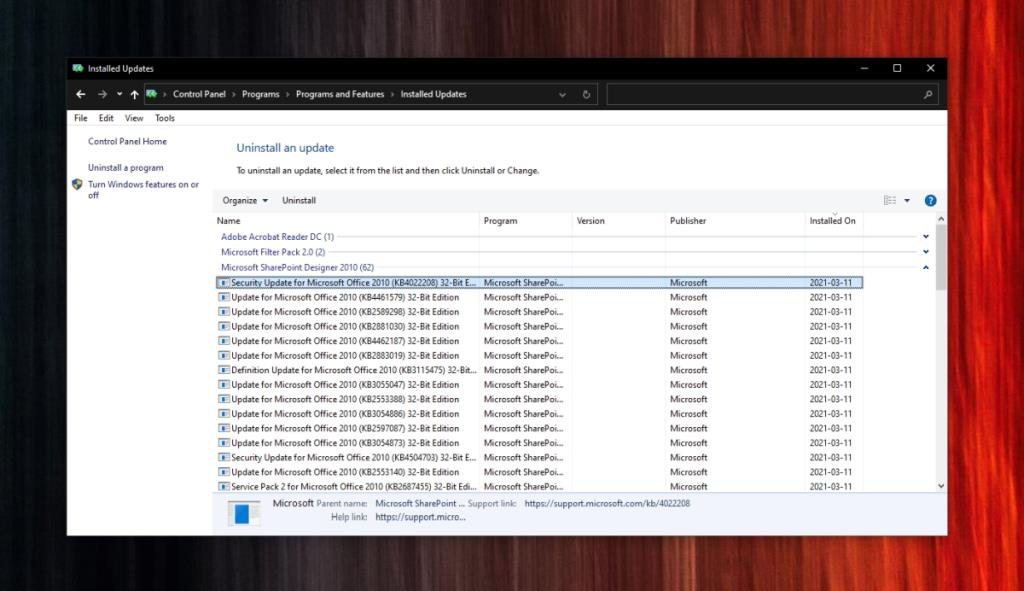
3. Reduceți prioritatea procesului pentru CTF Loader
Dacă încărcătorul CTF utilizează prea multă memorie sau procesor, puteți reduce importanța pe care o are procesul pe Windows 10 atunci când este rulat concomitent cu alte procese mai importante.
4. Scanați sistemul pentru malware
Este posibil ca o aplicație rău intenționată să determine încărcătorul CTF să utilizeze mai multă memorie sau procesor. În acest caz, cel mai bine este să rulați o scanare completă a sistemului.
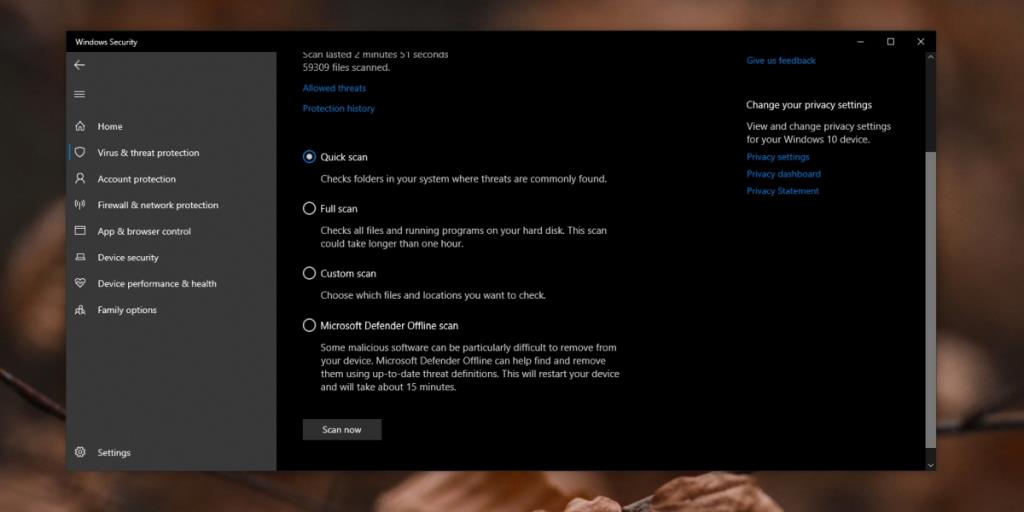
5. Dezinstalați și reinstalați aplicațiile
Problemele cu aplicațiile care folosesc încărcătorul CTF pot cauza, de asemenea, probleme cu procesul în sine. În acest caz, încercați să dezinstalați și să reinstalați aplicațiile care pot folosi acest serviciu, de exemplu, puteți să dezinstalați și să reinstalați Cortana. De asemenea, puteți dezinstala și reinstala aplicațiile Microsoft 365 și puteți verifica dacă problemele cu încărcătorul CTF sunt rezolvate.
6. Dezactivați CTF Loader
Cu toate acestea, încărcătorul CTF poate fi dezactivat, astfel încât unele bare de căutare nu mai funcționează, așa că utilizați-l numai dacă nu aveți altă opțiune. În niciun moment nu trebuie să încercați să ștergeți fișierul EXE al CTF Loader. Va destabiliza Windows 10.
sc config "TabletInputService" start= dezactivat sc stop "TabletInputService"
Concluzie
CTF Loader nu vă spune pentru ce este. De aceea mulți utilizatori îl confundă cu un virus. Este sigur, dar este și un proces necesar pe Windows 10.
Este posibil să fiți tentat să îl eliminați sau să îl ștergeți din sistem, deoarece nu utilizați serviciul de scriere de mână sau servicii de recunoaștere a vorbirii, dar controlează multe alte componente sau legate de Windows 10.
Dacă sunteți în punctul în care sunteți gata să ștergeți serviciul, creați-vă un nou cont de utilizator și nu ar trebui să aveți probleme cu serviciul de încărcare CTF atunci când îl utilizați.
Cum să oprești computerul de pe telefon
Practic, Windows Update funcționează împreună cu registry-ul și diferite fișiere DLL, OCX și AX. În cazul în care aceste fișiere se corupesc, majoritatea funcțiilor
Noile suite de protecție a sistemului au apărut ca ciupercile în ultima vreme, toate aducând încă o soluție antivirus/detectare a spamului și, dacă ai noroc...
Află cum să activezi Bluetooth pe Windows 10/11. Bluetooth trebuie să fie activat pentru ca dispozitivele tale Bluetooth să funcționeze corect. Nu-ți face griji, este simplu!
Anterior, am analizat NitroPDF, un cititor PDF excelent care permite utilizatorului să convertească documente în fișiere PDF cu opțiuni precum îmbinarea și divizarea PDF-urilor.
Ați primit vreodată un document sau un fișier text care conține caractere inutile redundante? Textul conține multe asteriscuri, cratime, spații goale etc.?
Atât de mulți oameni m-au întrebat despre mica pictogramă dreptunghiulară Google de lângă Windows 7 Start Orb din bara mea de activități, încât în sfârșit am decis să public asta.
uTorrent este de departe cel mai popular client desktop pentru descărcarea torrentelor. Chiar dacă funcționează perfect pentru mine în Windows 7, unii oameni au probleme...
Toată lumea trebuie să ia pauze frecvente în timp ce lucrează la calculator; dacă nu ia pauze, există șanse mari să-ți iasă ochii de sus (bine, nu să-ți iasă ochii de sus).
Este posibil să existe mai multe aplicații cu care, ca utilizator obișnuit, ești foarte obișnuit. Majoritatea instrumentelor gratuite utilizate în mod obișnuit necesită o instalare dificilă,







